Photoshop cc 2019 是Adobe 历史上最大规模的产品升级。它推出的一些新功能让设计师、数码摄影师和插图制作人兴奋不已。那么Photoshop cc 2019具体有哪些新功能呢?其中包括新的对称模式、新的内容感知填充、框架工具、实时混合模式预览、多重撤消、色轮等,详细PS
cc2019新特性介绍如下:
1. 可以轻松实现遮罩功能的框架工具
您可以通过将图像放置在框架中来轻松遮盖图像。使用框架工具(K) 快速创建矩形或椭圆形占位符框架。此外,您可以将任何形状或文本转换为框架并用图像填充框架。
要将图像放入框架中,只需从“库”面板或本地磁盘中拖动Adobe Stock 资源或库资源即可- 图像将自动缩放以适合框架。放置在框架内的内容始终被视为智能对象,允许无损缩放。

2.重新构想“内容感知填充”功能
由Adobe Sensei 提供支持
Photoshop CC 2019 全新的专用内容感知填充工作区为您提供交互式编辑体验,让您实现无缝填充结果。现在,借助Adobe Sensei 技术,您可以选择要使用的源像素,并且可以旋转、缩放和镜像它们。此外,您还可以获得更改的实时全分辨率预览,以及将更改保存到新图层的选项。

要启动内容感知群体工作区:
1. 在Photoshop 中打开图像。使用自由选择工具,创建要填充的初始选择。
2. 从菜单栏中选择编辑内容识别填充。
在内容感知填充工作区中,文档窗口将默认采样区域显示为图像上的覆盖蒙版。您可以使用“工具”面板(位于屏幕左侧)中提供的工具修改样本和填充区域的初始选择。在内容识别填充面板(位于屏幕右侧)中,您可以指定采样选项、填充设置和输出设置,以获得图像中所需的填充结果。当您进行更改时,“预览”面板会显示输出的实时全分辨率预览。
3.新增多步恢复模式
现在,您可以使用Control + Z (Win)/Command + Z (Mac) 组合键撤消Photoshop 文档中的多个步骤,就像在其他Creative Cloud 应用程序中一样。默认情况下启用这种新的多步骤恢复模式。
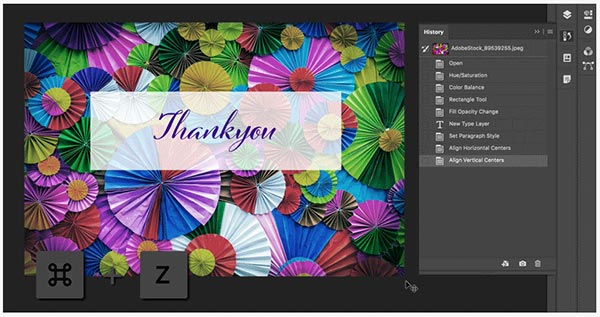
根据新的多步恢复模式,编辑菜单将显示以下命令:
1. 恢复:在相关恢复链中返回上一步。使用快捷键:Control + Z (Win)/Command + Z (Mac)。
2. Redo:向前执行一步。使用快捷键:Shift + Control + Z (Win)/Shift + Command + Z (Mac)。
3. 切换到最终状态的操作方式与旧的恢复模式相同。使用快捷键:Control + Alt + Z (Win)/Command + Option + Z (Mac)。
如何切换到旧的恢复快捷键?
此外,“编辑”菜单在“撤消”和“重做”命令旁边显示要恢复的步骤的名称。
例如,编辑撤消编辑文本。
“前进一步”和“后退一步”命令已从“编辑”菜单中删除。您仍然可以从“历史记录”面板的弹出菜单中获取这些命令。此外,图层可见性更改现在默认可恢复。单击图层面板中的可见性图标时会创建历史状态。您可以使用“历史选项”对话框中的“使图层可见性更改可逆”选项来控制此选项,该对话框可从“历史记录”面板的弹出菜单访问。
4. 提高可用性
参考点默认隐藏
现在,您可以在变换项目时轻松地在画布上移动项目。转换项目时出现的参考点当前默认处于隐藏状态。如果要显示参考点,可以选中选项栏中的切换参考点复选框。
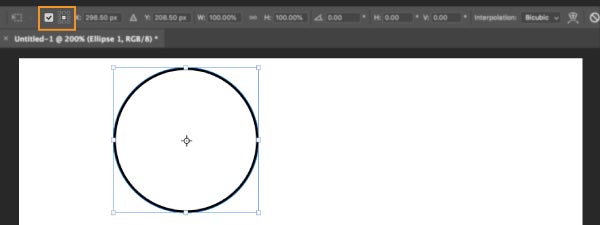
双击编辑文本
现在,您可以使用移动工具双击文字图层,快速开始编辑文档中的文本。无需切换工具即可编辑文本。
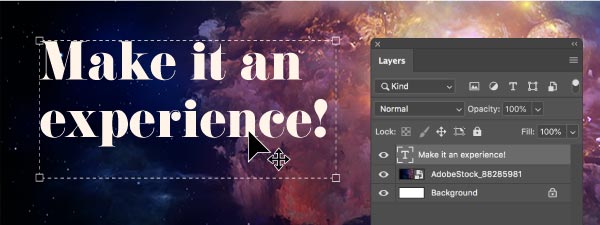
5.自动提交
自动提交允许您高效地裁剪、转换以及放置或输入文本。提交更改时,您不再需要按Enter (Win)/Return (macOS) 或单击选项栏中的“提交”按钮。
应用裁剪或变换时,请执行以下任一操作以自动提交更改:
1. 选择一个新工具。
2. 单击“图层”面板中的图层。 (这会自动提交更改并选择图层。)
3. 在文档窗口中,单击画布区域之外。
4. 在画布区域中,单击外框外部。
在文本图层中输入文本时,执行以下任一操作以自动提交更改:
1. 选择一个新工具。
2. 单击“图层”面板中的图层。 (这会自动提交更改并选择图层。)
6.默认按比例变换
Photoshop 现在默认缩放大多数图层类型(例如像素图层、文本图层、位图、放置的智能对象)。形状和路径是矢量,默认情况下仍会进行非共形变换。
变换图层时,您不再需要在拖动角手柄来调整所选图层大小时按住Shift 键,从而允许图层根据其比例约束进行变换。在图层变换和移动期间拖动角控柄时,图层的大小会按比例调整。现在,当您在变换过程中拖动角手柄时,按住Shift 键将不会按比例调整图层大小。
要在变换期间按比例调整图层大小:
1. 在“图层”面板中,选择要调整大小的图层。
2. 按住Command + T (Mac)/Control + T (Win)。或者,选择编辑自由变换。
3. 拖动边界框上的角控柄以调整图层大小。
4. 提交更改。
7. 使用“锁定工作区”来防止面板意外移动
使用新的“锁定工作区”选项可防止工作区面板意外移动,尤其是在平板电脑/手写笔上使用Photoshop 时。要访问此选项,请选择“窗口工作区”“锁定工作区”。
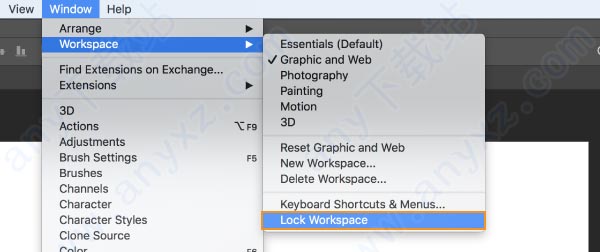
8.实时混合模式预览
您现在可以滚动浏览混合模式选项以查看它们在图像上的外观。当您在“图层面板”和“图层样式”对话框中滚动浏览不同的混合模式选项时,Photoshop 会在画布上显示混合模式效果的实时预览。
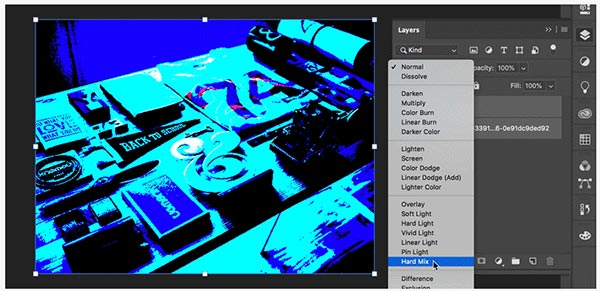 [!--empirenews.page--]
[!--empirenews.page--]
9. 对称模式
以完美对称的图案绘制笔触。使用画笔、混合画笔、铅笔或橡皮擦工具时,单击选项栏中的蝴蝶图标()。从可用的对称类型中进行选择,例如垂直、水平、双轴、对角线、波纹、圆形、螺旋、平行、径向、曼陀罗。当您绘制时,笔画会实时反映在对称线上,使您可以轻松创建复杂的对称图案。

10.使用色轮选择颜色
色轮提供了色谱的直观图,并且可以根据和谐色的概念(例如互补色和相似色)轻松选择颜色。从“颜色”面板弹出菜单中,选择“色轮”。
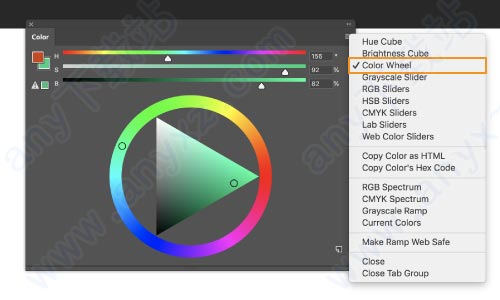
11. 主屏幕
快速开始使用Photoshop 主屏幕。您可以随时访问主屏幕查找新功能的信息、获取学习内容并轻松跳转到打开的文档。通过单击选项栏中的新主页图标,可以随时访问主屏幕。
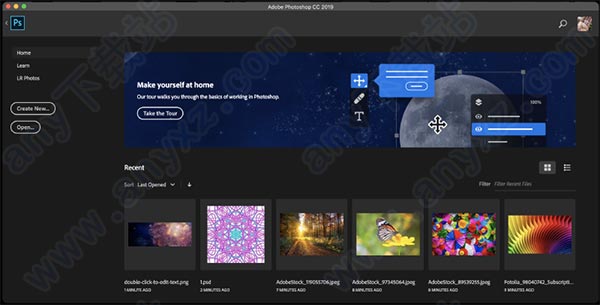
12.改进应用内学习功能
完成应用内教程(在学习面板中)后,您现在可以使用自己的图像快速获得您想要的外观。
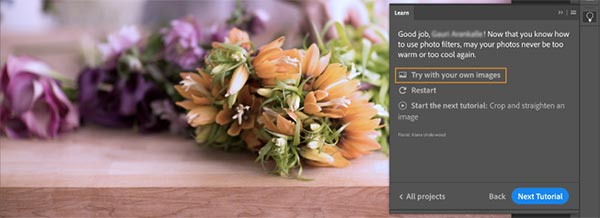
13. 客户最需要的一些功能
1.分布间距(如Adobe Illustrator)
您现在可以分配对象之间的间距。 Photoshop 已经可以通过在对象的中心点放置均匀的间距来分布多个对象。现在,即使对象大小不同,您也可以均匀分布对象之间的间距。
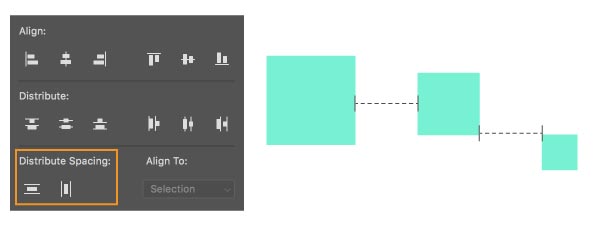
2. 数值域中的数学运算
或者,您可以对任何接受数值的输入框执行简单的数学运算。例如,您现在可以键入一个简单的数学运算,如“200/2”(计算结果为100),最终结果将输入到该字段中。当您尝试快速获得数字乘法或除法的结果时,这非常有用。
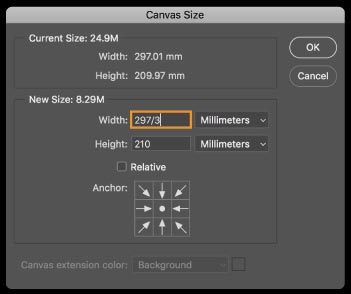
3.可以查看更长的图层名称
对于名称较长的图层,Photoshop 现在会保留图层名称的开头和结尾,并在名称中间放置省略号(.)。旧的做法是截断图层名称并在末尾使用省略号(.)。
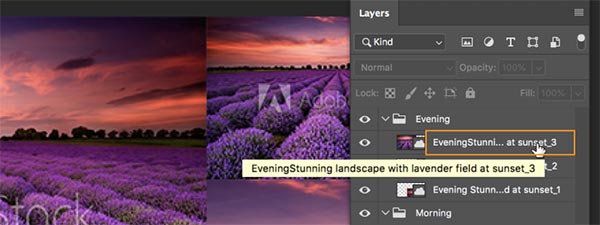
4.“匹配字体”功能现已支持日文字体
您现在可以使用“匹配字体”来搜索日语字体。 Match Fonts 使用Adobe Sensei 技术,允许您检测图像选定区域中包含的文本,并将其与计算机或Adobe Fonts 中的许可字体进行匹配,为您提供类似字体的建议。
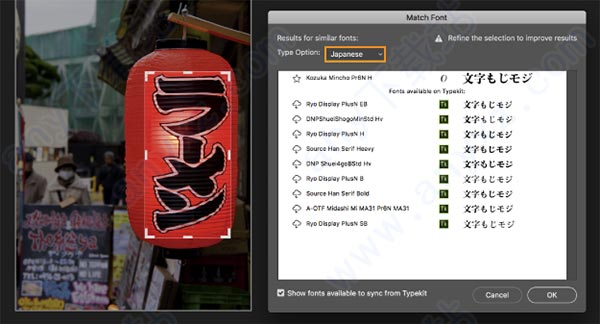
14. 缩放UI 大小的首选项
缩放Photoshop UI 时您可以获得更多控制,并且可以独立于其他应用程序进行调整以获得正确的字体大小。在界面首选项(编辑首选项界面)中,有一个新的设置可以缩放UI 以适应字体。选择此新设置后,Photoshop 的整个UI 将根据您在UI 字体大小下拉菜单中选择的值(微小、小、中或大)进行缩放。
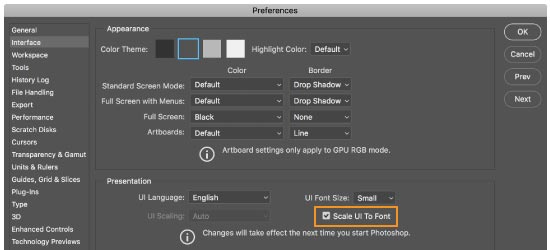
15.支持东南亚语言
目前,Photoshop cc 2019 新增了对五种东南亚语言(泰语、缅甸语、老挝语、僧伽罗语和高棉语)的支持。为此,您可以在文档中包含上述五种语言的字母文本。
16. 相机原始数据|新功能
Adobe Camera Raw 10.5 增加了对新相机和镜头的支持并修复了多个问题。
Adobe Photoshop CC 2019简体中文完整版下载:http://www.xitongtiandi.net/soft_tx/4846.html
Adobe Photoshop cc 2019注册机(破解补丁教程):http://www.xitongtiandi.net/soft_tx/4860.html








